电脑黑屏进不了桌面?六大解决方法全解析!
电脑黑屏了,进不了桌面,好多人都不知道该咋办。这问题挺常见的,不过呢,要是知道正确的解决法子,大多时候自己就能排查问题,让电脑恢复正常使用。下面就给大家着重讲讲几个实用的解决办法,让你能一步步搞定“黑屏进不了桌面”这事儿。

一、强制重启
电脑黑屏的时候,先试试强制重启。因为有时候系统会临时性卡顿,或者有服务没正常启动。怎么强制重启呢?长按电源键5秒,先强制关机,然后再开机,看看这样能不能顺利进入系统。
二、检查外部连接
首先要保证显示器的电源没毛病,而且数据线得连接得稳稳当当的。要是台式机的话,最好把显卡的视频接口重新插拔一下,或者换条HDMI/VGA线试试看。要是有条件,还可以接到另一台显示器上,这么做是为了排除显示器硬件出故障的可能。就好比你家里电脑显示器突然不显示画面了,这时候你就得先看看电源插好没,线有没有松,就像检查台式机显卡接口和线的情况一样,连接到其他显示器上就像换个环境测试,看看是不是显示器本身硬件有问题。

三、进入安全模式排查
要是重启没有效果的话,那就可以试着进入安全模式来做更深入的检查。具体的方法如下:
要是连续强制关机达到三次的话,系统就会自动进入“恢复环境”。
先选择“疑难解答”,接着再选“高级选项”,最后选择“启动设置”。
3. 重启后,按 F4 进入“安全模式”。
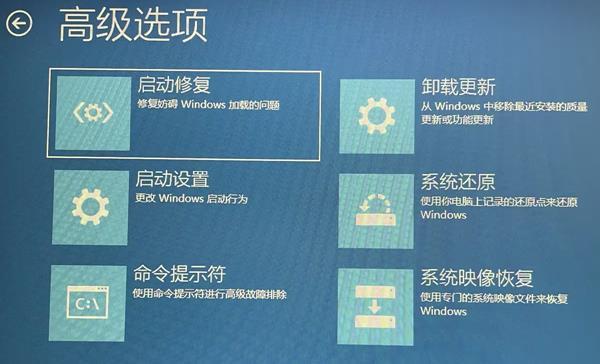
系统处于安全模式时,仅加载最基础的驱动与服务。这种情况下能够:
卸载最近安装的软件;
检查启动项;
清除恶意插件;
还原系统配置。
四、修复显卡驱动
黑屏之后进不了桌面,这种情况很常见,一个主要原因是显卡驱动坏了或者不兼容。要是能进安全模式的话,最好先把现在的显卡驱动卸载掉。
1. 右键“此电脑” → “设备管理器”;
2. 找到“显示适配器”,右键卸载显卡驱动;
当你重启电脑的时候,Windows系统就会试着自动把默认驱动安装好。
想让驱动版本正确又稳定的话,“驱动人生”这个工具能帮上忙,它能帮你更新和修复驱动。你的硬件是什么型号,这个工具能自动识别出来,然后给你推荐稳定版本的驱动。要知道,要是安装了过高版本的驱动,可能会出现不兼容的情况,而“驱动人生”就能避免这种问题。
成功进入系统之后,要做的事就是下载驱动人生并且安装它,接着运行这个软件,再点击“立即扫描”来对全盘进行扫描。
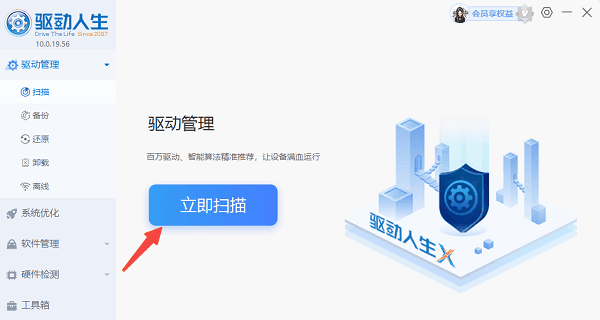
扫描一结束,它就会提醒有哪些驱动存在异常或者缺失的情况,还会给出一键修复的选项。这对那些不熟悉系统的用户来说,再合适不过了。
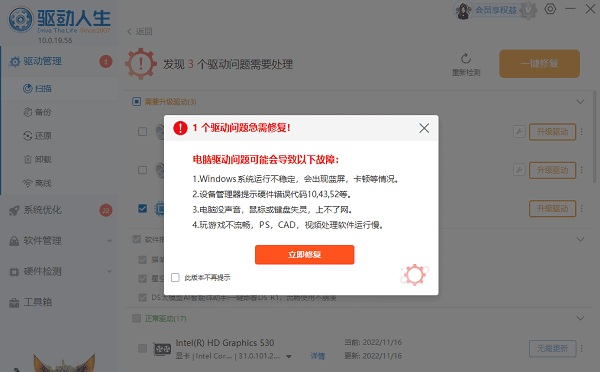
五、使用系统恢复和启动修复
要是上面这些方法不管用的话,那就回到Windows的“高级启动”界面,然后使用下面这些功能:
Windows启动的时候,它会自动对启动文件进行检查与修复,这一过程就叫做启动修复。
系统还原呢,就是把系统弄回之前某个正常运行的时候。不过这有个前提,那就是之前得开启过还原功能才行。
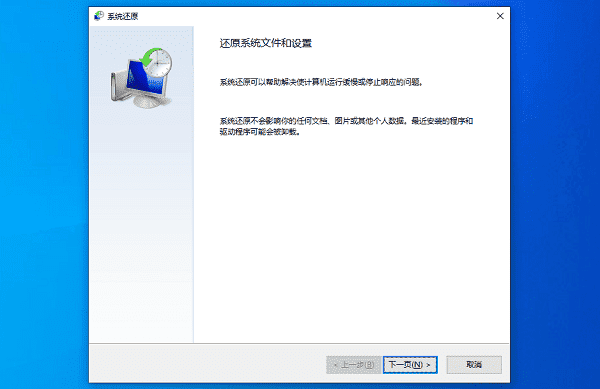
3. 命令提示符的使用。那些比较高级的用户呢,可以用`sfc /scannow`或者`chkdsk`这两个指令来检查和修复系统文件。
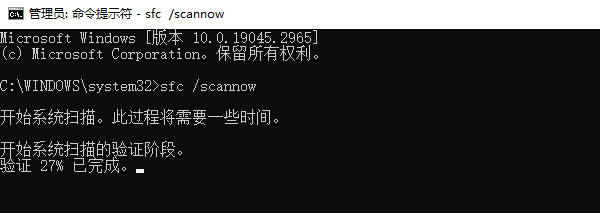
六、重装系统
系统文件要是损坏得特别厉害,又或者黑屏这个问题老长时间都解决不了的话,那重装系统虽然是最后的办法,但也很管用。怎么重装系统呢?可以用U盘启动工具进到WinPE环境里去重装系统。不过在这之前啊,最好把重要的数据先备份一下。
小贴士:避免类似问题的发生
在安装或者更新驱动的时候,最好优先选用驱动人生。因为手动去安装那些不兼容的版本可能会带来很多麻烦,而使用驱动人生就可以避免这种情况。
2. 定期创建系统还原点,一旦出错可迅速回滚;
系统每次进行大更新之后,要留意驱动是否适配。要是有必要的话,就把更新的时间往后延一延。
硬盘和显卡得保护好,要定期给它们清灰,不然硬件要是损坏了,系统就会出现异常情况。
电脑黑屏还进不了桌面,这事儿其实没那么吓人。只要按照步骤来排查故障,很多时候就能把问题解决。就拿驱动管理来说,可以借助驱动人生这个软件。大部分用户靠自己就能搞定。怎么弄呢?首先得保持冷静,然后一步一步地操作。比如说,你可以先看看是不是软件冲突,或者硬件有啥毛病。就像我之前有个朋友,电脑黑屏进不了桌面,他就很淡定,先排查软件,发现是某个新安装的软件和系统不兼容,卸载之后就好了。要是软件没问题,再去检查硬件,借助驱动人生看看驱动是不是有问题。这么一步步来,电脑就能恢复到以前的状态,黑屏故障也就轻松解决啦。





